透视扁平风插画-如何从零开始绘制线性插画风景?来看高手的设计思路总结!
极简抽象的色彩艺术——扁平风格插画艺术,或者美学上的东西,大多与时代的方方面面相关,如果粗暴地把扁平化流行的原因归于信息爆炸时代人们对简洁明了的表现风格的青睐会有失偏颇。事实上,网页、APP开屏等方面的应用,为扁平化风格插画的流行起到了绝对的推进作用。视觉上简单、干净,矢量格式又使其体积很小,扁平化风格就这样被广泛运用我们生活中的点点滴滴了。扁平化不还原事物的本来面目,它只提炼事物特点,用简练概括的造型将事物直白地表现出来。前面说过,信息爆炸不是扁平风格流行的主要原因,但话说回来,随着人的大脑每天要接受的图片信息越来越多,使用最直接了当的图形,配上鲜明的、干脆的色彩来传递信息也是极好的选择。拼接的图形扁平风插画被提炼出的造型多是几何形态。虽然单一的几何图形方便使用且容易把控,但所呈现的效果也相对死板,缺乏灵气。在实际创作过程中,为了增添画面的生动性和趣味性,常运用三到四个几何图形拼接组合,以其中一种几何图形作为主要的构成元素,剩余的几何图形在造型上与主要的构成元素保持一定的相似性,这样的拼接组合既可以保证画面结构的主次秩序,又能在统一中产生灵动的变化。明快的纯色通常来说,简化的造型比较适宜使用平涂式的纯色块来表现,以保持造型和色彩之间的平衡,创造干净并且严格的视觉层次。且因为造型扁平,配色上适用对比强烈的纯色进行搭配,让明亮的色彩对比支持快速视觉感知,营造视觉上张力,弥补造型上的单薄。统一的角度扁平化插画在事物的造型上是一直做减法的,甚至纯粹的扁平风格属于完全放弃透视语言的一种表现手法。所以,绘制扁平插画要注意角度的统一,而统一角度,也是简化造型的实用技巧。相对而言,一件扁平化风格的插画作品里没有什么艰涩的技术含量,需要掌握无非几个要点:把物体整体及每一处细节都块面化;注意块面之间的层级关系,即前后遮挡关系和包含与被包含关系;边缘处要利落干净,注意细节。除此之外,再多点儿耐心就是了。扁平化插画风格现状扁平风插画是一种去掉了透视同时弱化细节,不完全表现真实物体,将外形进行总结概括,而后提取特征,保留物体原有辨识度的一种插画表现技法。插画现在在各行各业运用都很广泛,快节奏的生活,扁平插画能简单直白的表达一些理念,而风格独特的插画还可以提高品牌形象。扁平插画还有个名字——时尚类插画,那么扁平风是因为什么,在众多插画风格中获得时尚类插画称呼的殊荣。如何从零开始绘制线性插画风景?来看高手的设计思路总结!一直研究线条,就会发现,线条除了表现我们普通日常所见的图标化的个体以外,还可以表现更大更复杂的风景。但是后者会有一定难度,如果线条比较粗的情况下,尤其无法更好去展示细节(比如要表现云朵或者空中漂浮的柳絮等)。当时我有点卡在这个思路上没有进展。过两天,我突然凭空有了灵感,想到了「简化」这一条路。尝试用简化的方法,虽然看起来粗糙,但又进入到新的层面。我想我们不是要单单造景,而是要传递景色。因此,景色用线和色块的组合,就这样一步步展开。灵感来源于是我有了这一组作品大千之镜,这一组作品就是基于粗线+景色的方式来创作,其中重点的表现是「色」(渐变组合)。提示:本操作注重设计思维的过程,不涉及到软件的具体详细操作,如果对软件操作生疏的小伙伴,可以移步到这里看看这个简单的快速上手AI的操作视频。△得到形状的四种方法:拼、减、裁、画参考照片不等于临摹照片外景的绘制,需要非常概括化。由于这里我们的规划是把景物画在一个小圆矩形的框内,其实空间是很有限的。因此线条的设置也就要趋于简单。简化是一个非常重要的思路,你可以用照片开始研究。当然,我在创作的时候,不止借鉴了一张照片,而是把多张照片进行结合参考。参考照片里的布局、构图、透视然后提炼最基本的形状。如果有兴趣你可以看下面这支视频:△灵感怎么来?参考照片的几点技巧构建基础线条如果在细节并不累赘的情况下,简化的图案可以采用网格来帮助表达。当然这取决于你的习惯。STEP01打开AI,新建一个1600*1600px的文档。在这个文档中画出一个圆角矩形,然后在这个圆角矩形当中谋篇布局。首先用几个线条把最大的基础形勾勒出来。外框线条采用30px,而内部的线条可以稍微减小,变为25px,再细可以变为20px。线条的粗细设置原则就是让其遵循一定的韵律感,比如都是5的倍数。图案犹如搭积木那样建立起整个画面。STEP02继续以搭积木的逻辑来填满左边建筑群的画面。这时我们要学会跳出「技」的思维层面,这在我的授课经验当中也反复和学生强调:我们并不是在学会如何画这个对象,比如这里我们在绘制小镇风景。我们学会的是背后的创作思维。这里我引用一段丰子恺在《认识绘画》这本书里的原话:「图画就同数学和体育一样。人生不一定要画苹果、香蕉、花瓶、茶壶。原不过是借这种研究来训练人的眼睛,使眼睛正确而又敏感,真而又美。」用在这里,就是通过画小镇、建筑的过程来训练自己对线条造型的能力。而这个能力表现出来就是既符合建筑的外形,又能让它看起来美观自然。STEP03继续往下,就是把我们的形状再一次优化。优化形状有两个层面需要注意:形状衔接是否闭合整体的形状是否均匀这是宏观和微观的两个方向。然后再适当调整增删形状。STEP04增加细节一般来说是最后一步的框架工作。这时我们又要切换一个角度:刚开始我们把线的作用看作是建立轮廓,这时,需要拿线来当作细节的描绘担当。比如下面用一个苹果作例子,你就能理解了。线的两个作用:勾勒和描绘,在这里就能体现出来。因此这里增加的细节(窗户、门、波浪、海鸟等)都是发挥线的描绘作用。到这一步我们的轮廓线就完成了。这时可以将它们扩展外观。在很多LOGO设计当中,到这一步其实就可以告一段落了,因为大部分扁平风格的LOGO都只需要一个轮廓,色彩可以是一个随机的单色。色彩框架建立色彩框架,其实就是找到一种观察色彩的角度。利用两个色彩间的关系演化成一个色彩阵列。在下面这个视频中,你可以了解更多关于色彩阵列。△色彩阵列:给初学者的色彩框架图STEP01依据上面的理论,我获得了这个色彩阵列。我们的色彩就从这里开始。主色确定为蓝色(这从我们的照片里获得了灵感),次色为粉色和薄荷绿。STEP02当然,色彩阵列的作用并不是要让我们用上所有的色彩,仍然根据实际的情况去繁化简。在关键的色彩上进行不断的尝试,找到最好的组合。运用形状生成器工具来进行上色,把主色进行分布。STEP03继续运用上次色薄荷绿,这时大家要注意色彩的微妙变化,在单一色彩出现的时候,看起来一切都很完美,一旦加入了第二种颜色情况就开始变复杂了。这也和我们平时生活是一样的,一个人的时候什么都好,两个人就会出现人际关系。复杂的让人头疼也让人欢喜的关系,就带来了更多的生机和起伏。我们看到虽然我们运用次色,但也在部分色块上带来了更多的色彩上的变化,这也是有了色彩阵列后可以轻易做到的。STEP04第三种色彩是红色,我们可以继续运用在图形中。STEP05主要的色彩控制在三种,剩下的色彩可以继续在现有色彩基础上再微调,比如调整色彩的明度或者饱和度来获取更为细腻的变化。注意在这里的白色的运用。光影渐变由于有光,我们才得已看见不同的色彩。根据这个真理,如果要想获得更为丰富的光感,渐变也是一个非常重要的上色要素。STEP1在运用渐变前,我的建议就是先做好平涂的工作。平涂是建立整体的色彩均衡,然后再根据光线的情况进行微调。而且对于渐变,我们需要加以克制,只需要选取其中一种色彩,然后在这个色彩比较窄的范围内进行微调。比如在这里我们将红色用上渐变,使红色产生一些微妙的变化。STEP2然后给建筑补上阴影,阴影的出现根据「美且真」的原则来安排。这里可能很多人会问什么是「美且真」原则,下面同样是出自丰子恺的《认识绘画》的一段描述:图画兼有欣赏与实用两种效果。欣赏是美的,实用是真的,故图画练习必须兼顾「真」和「美」这两个条件。具体地说:譬如描一瓶花,要仔细观察花、叶、瓶的形状、大小、方向、色彩,不使描错。这是「真」方面的功夫。同时又须巧妙地配合,巧妙地布置,使它妥帖。这时「美」方面的功夫。了解了这个原则,就在练习中去试探画面这两个要素的平衡。阴影的制作需要注意的是三点:找到光源阴影颜色的配置不必完全写实这三点可以通过下面这个视频中详细给大家演示:△线条插画中增加阴影的三步技法完成后的效果如下:点状高光创作最后一步,这里我们增加了一个小细节,也是突然想到的点睛之笔,给画面增加点状高光。STEP1在平面构成中,一个点可以是一个圆点,也可以是一个小方块。在这个画面当中,我们就利用白色的小方块来制造画面的高光部分。增加了点状高光的画面,就会让画面更加活泼。最终效果:后记:背后的思路写这篇文章我整理出了三段视频,通过视频也许会给初学者更多启发。我之前一直纠结在是做视频还是写文章两条路子,本来想文章+视频是最好的方式,各取所需。但是后来操作过程发现两条路没办法并行。只能在文章当中,穿插更多我认为值得展开的部分。视频作为文章的补充,而文章又作为视频的补充。虽然现在大家都说没时间看文字,视频也更加直接,但是我始终觉得潜心学习的东西,用文字是更易于查询和记录的。视频和文章都无法取代彼此。

哪些p图软件最火最实用?
以下是一些最受欢迎和实用的P图软件:1. Adobe Photoshop - 最流行的图像编辑软件之一,可用于各种用途,包括修复图像、设计图形和进行数字绘画。2. GIMP - 且功能强大的开源图像编辑软件,可用于修复图像、制作图形和进行数字绘画。3. Affinity Photo - 专业级别的图像编辑软件,可实现与Adobe Photoshop相同的功能,但价格更为实惠。4. Canva - 非设计师也可以使用的功能强大的平面设计工具,可用于制作海报、名片、社交媒体图像等。5. Sketch - 专业级别的矢量图形软件,适用于UI/UX设计和数字绘画。6. PicMonkey - 功能丰富且易于使用的在线图像编辑器,可用于图像修复、设计和社交媒体发布。7. Pixlr - 在线图像编辑器,可用于简单的图像编辑和修复。8. Procreate - 专业级别的数字绘图工具,可用于手绘、涂鸦和创作数字艺术。
如何成为一个自由撰稿人
改革开放以来,出现了许许多多的新行当。其中有个以写稿子为生的新职业,从业人员不少,大多收入不低。他们既不是哪家报刊的记者,也不是作家协会的会员。说他们是“业余记者”吧,也不确切,因为他们除写稿外再没别的职业,写稿子取报酬是他们中大多数人的主要生活来源。
有人称他们为“自由撰稿人”,也有人管他们叫“写手”、“写家子”乃至“枪手”。有人说他们是地下“文字黑工厂”的“黑把头”——用剪刀和糨糊拼凑文章,或干脆把别人的作品属上自己的名字发表;他们用复印机成百上千地把“文化赝品”发往各地,然后坐等雪片般飞来的汇款单。不少人因此对自由撰稿人产生了厌恶和反感。几年来,笔者接触了许多自由撰稿人,在这里也略说一二,让人们对这一特殊群体有一个更多的认识。
如何合成照片
先将两张图片复制到两个图层(上面的一张位于图层面板上面 F7可以看到图层面板)
然后使用选区,蒙版,橡皮,通道(相当于选区)等各种工具处理
处理好后,合成时再使用图章,涂抹,模糊等工具进一步修改
还有色阶,对比度等也要适当调整才能使合成照片看不出痕迹
二、利用win的“开始”——“附件”——“画图”这个工具:
1、先确定你要哪张图片做背景,哪张做前景。
打开前景的图片将你不要的部分涂成白色(放大图片再做比较好)。保存为格式。
2、再在office软件(通常用frontpage)中打开并插入前景图片,打开“视图”——“工具栏”——“图片”,用“适置透明色”工具点向白色部分,保存网页时将图片保存到所需位置。
我在ps里面做了3张图片,怎样将他们合并到一起?
一、打开PS软件,将要合成的图,用PS全部打开,例如将三张图片合成一张图片。
二、选取一张图,鼠标左键单击左边工具栏下的魔术工具,在图片的空白处单击一下,将不要的空白区选出来,然后删除,这样人物的背景就透明了。
三、人物的背景就透明了,但是人物右上角还有其它余留的图片,可用橡皮工具,在其位置上一点点清除,这样人物的背景就全部透明了,为合成图片做好了准备。
四、将剩余两张人物图片的背景也全部透明处理,图像处理好后,将三张图片全复制到一张新建的图片中。
五、在新建的图片上,我们此时可发现图片大小比例不合适,依据近处图要大些,远处图片要小些的透视原理,可单击菜单编辑,自由变换,来调整图片的大小。
Photoshop CS3里的photomerge怎么用不了
我们这里介绍其最新自动化工具photomerge,其自动化拼接全景的功能使人耳目一新。 1功能简介:photomerge是photoshop CS3新增加的自动化命令,它的功能是:将多张部分重叠区域的数码照片拼接成一个具有更宽阔视角的全景照片,使普通数码相机(非广角镜头)也能拍摄全景照片。photomerge能自动化实现:重叠区域的自动化识别,分析,排列,特征点的扑捉,曝光差异的光滑过渡,从而建立无缝全景照片。 2 对拍摄照片的要求:photomerge是一种自动化图像识别技术,为了避免识别分析的错误,对照片的拍摄有一定的要求: * 最好使用三角架和全景云台:在连续拍摄照片时,每转动一定的角度,拍摄全景的一部分,为了保证相机中心点的不变及相机保持水平,最好使用三角架和全景云台。 * 两张照片之间的重叠区域应该在25%---40%左右,重叠区域太小,photomerge无法识别照片之间的特征点,造成拼接错误。重叠区域太大,将导致图层混合的错误。 * 使用变焦镜头时要保证:使用同一焦距,不能改变。 * 使用相同的曝光,最好不使用闪光灯,曝光差异过大会导致识别错误。 * 最好不要使用鱼眼镜头,鱼眼镜头的图像失真,会造成拼接错误。如必须使用超广角的鱼眼镜头,则需要使用panotool做透视变换后才能拼接。 只要按照上述要求拍摄照片,photomerge能自动快速拼接全景。 3 具体使用方法: * 打开要拼接全景的照片 *选File > Automate > Photomerge * 点击Add Open File,把打开的图像文件增加到 Photomerge 中 * 选择拼接模式(Layout option) :拼接模式的选择取决于照片拍摄的质量和最终全景的要求,有下述几种模式可供选择: Auto(全自动拼接):如相机定位准确,重叠区域均匀,曝光一致可选择Auto,启动 后,Photomerge自动实现图像识别,分析,图层排列与定位,图层的无缝混合,自动建立最终全景,下图就是上面输入照片自动建立的全景: 从上图可看出:图像拼接准确,透视关系正常,没有接缝,曝光平滑过渡。在PS 稍做修饰即可 Perspective(透视图拼接)指定源图像之一,作为中心参考图像,其余图像做透视变换(重定位,拉伸,扭曲)使全景为透视图像,可建立全360度全景。拼接普通全景不必使用这个拼接模式。 Cylindrical (柱形全景):消除高低视角的透视变形失真,保持一定的小视角内正确拼接图像,参考图像放在中心,该合成模式使用于小视角范围的的全景拼接。许多小于360度的全景拼接均可使用该拼接模式,最终建立的全景是柱形全景 Reposition Only (只定位而不做透视变换)合成时只排列图像的位置,而不做任何透视变换,使用鱼眼镜头拍摄的照片可以用panotool做透视变换,再使用该模式拼接全景,该模式可用于拼接360度全景 Interactive Layout (交互式手工排列与拼接)在上述拼接模式使用后,均不能顺利完成自动化拼接时,使用该模式。该模式自动拼接部分全景,把无法识别的照片留给用户自己手工拼接,并能提供重叠区域的自动扑捉功能,而不必手工识别对接。下图是自动化拼接失败的全景: 自动化拼接失败并不意味不能拼接,只要用手工识别对接,仍然能拼接全景,下图是用手工完成的全景。使用photomerge提供的自动扑捉功能可以迅速准确对齐相邻的图层。使用该模式提供的图层编辑功能,可以选择,移动,转动每一个图层修正轻微的拍摄错误,只要打开PS的snap功能,相邻图层就会自动扑捉重叠区域的匹配点,迅速完成图层对接。 Blend Images选件:该选件重要,在任何模式下均可勾选该选件。勾选后,photomerge自动确定优化的图层边界,建立图层接缝,匹配图层间的色彩和图像的对比度亮度,建立图层间的光滑过渡。不选择该选件,保持原图像的原状,由用户手工混合图层。 photomerge根据源图像建立一个多层图像文件,并在重叠的图层区域建立 layer masks,用于建立优化的图层混合,你可以手工编辑layer masks,或增加调节层,进一步精细调节全景的不同区域。该工具对于完美拼接完美全景是至关重要的。 4 photomerge的局限与存在的问题: photomerge不能拼接全360度全景,因为它没有全景左右两边的自动对齐功能,必须用手工对齐。此外photomerge的自动化拼接经常会出现错误。但是仍然不失为一个好的全景拼接软件。

发表评论